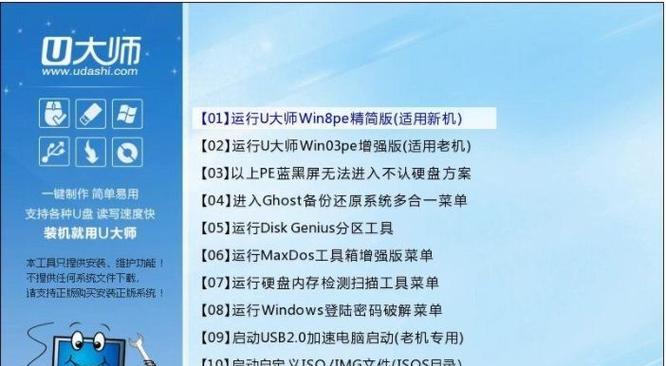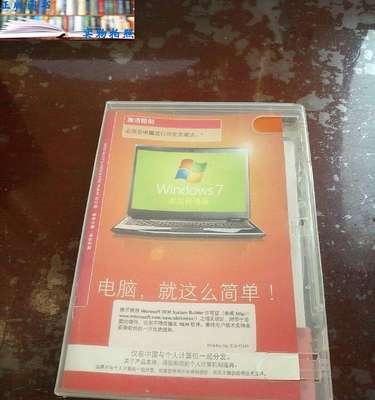Win764位系统是一款非常稳定和流畅的操作系统,适用于大部分个人电脑。然而,对于没有系统安装经验的人来说,安装一个全新的操作系统可能会显得有些困难。本文将为大家提供一份详细的Win764位系统光盘安装教程,帮助大家轻松完成安装过程。
检查硬件兼容性
在进行任何操作之前,我们需要确保计算机的硬件兼容性。检查电脑是否支持64位系统,通常情况下,如果你的电脑是近几年购买的,应该都支持64位系统。确保计算机硬件的配置满足Win764位系统的最低要求,包括处理器、内存、硬盘等。
备份重要数据
在安装新的操作系统之前,务必备份你的重要数据。安装过程中可能会格式化硬盘,导致数据丢失。备份数据可以使用外部存储设备,如移动硬盘或U盘,确保数据的安全性。
获取Win764位系统光盘
在进行安装之前,需要准备一张Win764位系统光盘。你可以从正规渠道购买或下载Win764位系统的ISO文件,并刻录成光盘。确保光盘的质量和正版性,以避免安装过程中出现问题。
设置启动项
在安装Win764位系统之前,我们需要将计算机的启动项设置为光盘启动。重启电脑,按下相应的按键进入BIOS设置界面,将光盘驱动器设置为首选启动项。保存设置并重启电脑,计算机将从光盘启动。
选择语言和地区设置
当计算机从光盘启动后,系统会询问你的语言和地区设置。根据个人喜好和实际情况进行选择,然后点击"下一步"继续安装。
接受许可协议
在继续安装之前,需要接受Microsoft的许可协议。仔细阅读协议内容,并勾选"接受许可条款",然后点击"下一步"。
选择安装类型
在此步骤中,需要选择安装类型。对于全新安装,选择"自定义(高级)"选项。这将清除当前操作系统并安装全新的Win764位系统。
选择安装位置
在自定义安装选项中,系统会要求选择安装位置。如果你只有一个硬盘分区,直接点击"下一步"。如果你有多个分区,可以选择其中一个进行安装。
等待系统安装
一旦选择安装位置后,系统将开始进行安装过程。此过程可能需要一段时间,请耐心等待。在安装过程中,系统可能会自动重启几次。
设置用户名和密码
在安装完成后,系统会要求设置用户名和密码。输入你喜欢的用户名和密码,并设置密码提示问题和答案。点击"下一步"继续。
选择网络类型
根据你的实际情况,选择所需的网络类型。如果你的电脑直接连接到路由器或调制解调器,选择"家庭网络"或"工作网络"。如果你使用移动热点或其他无线网络连接,选择"公用网络"。
更新系统
安装完成后,Win764位系统会自动检查并下载可用的更新程序。确保你的计算机处于联网状态,并等待系统完成更新。
安装驱动程序
完成系统更新后,可能需要安装一些硬件设备的驱动程序。可以通过设备管理器查找未安装的设备,并从官方网站下载和安装相应的驱动程序。
安装常用软件
在系统安装完成后,你可能需要安装一些常用的软件,如浏览器、办公套件和媒体播放器等。从官方网站下载这些软件,并按照提示进行安装。
通过本文提供的Win764位系统光盘安装教程,你可以轻松完成全新操作系统的安装过程。记得备份重要数据、选择合适的安装位置,并随时更新系统和驱动程序,以确保电脑的正常运行。